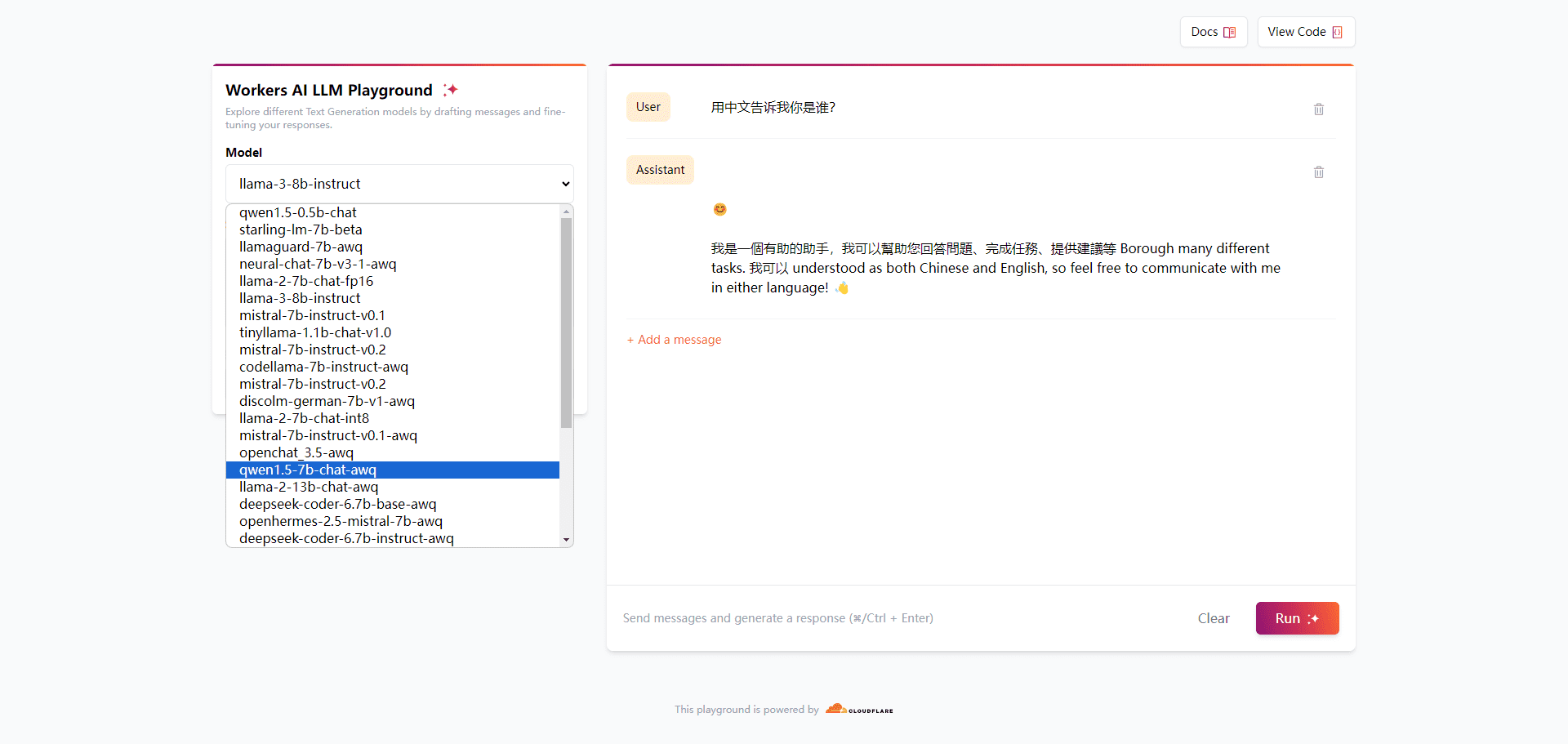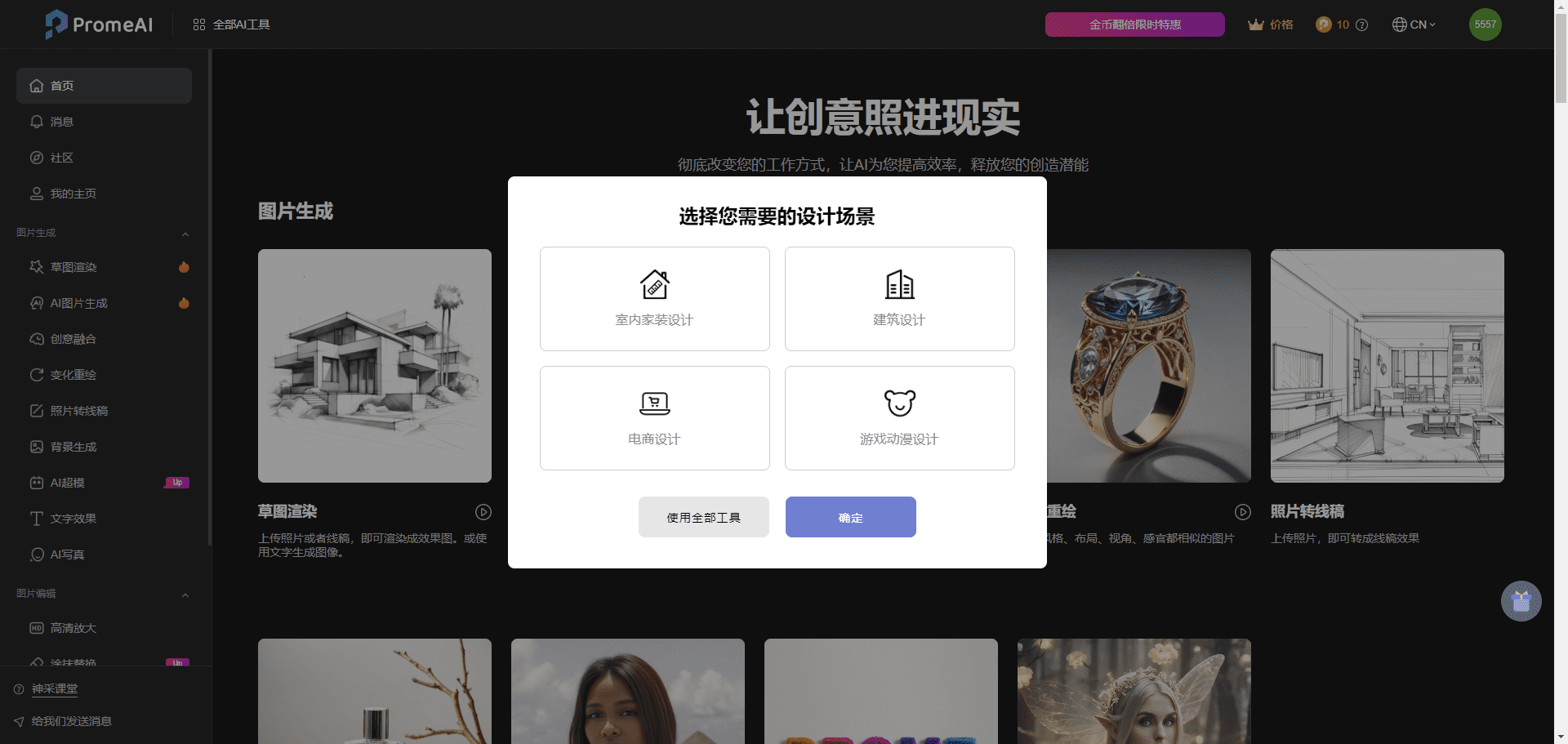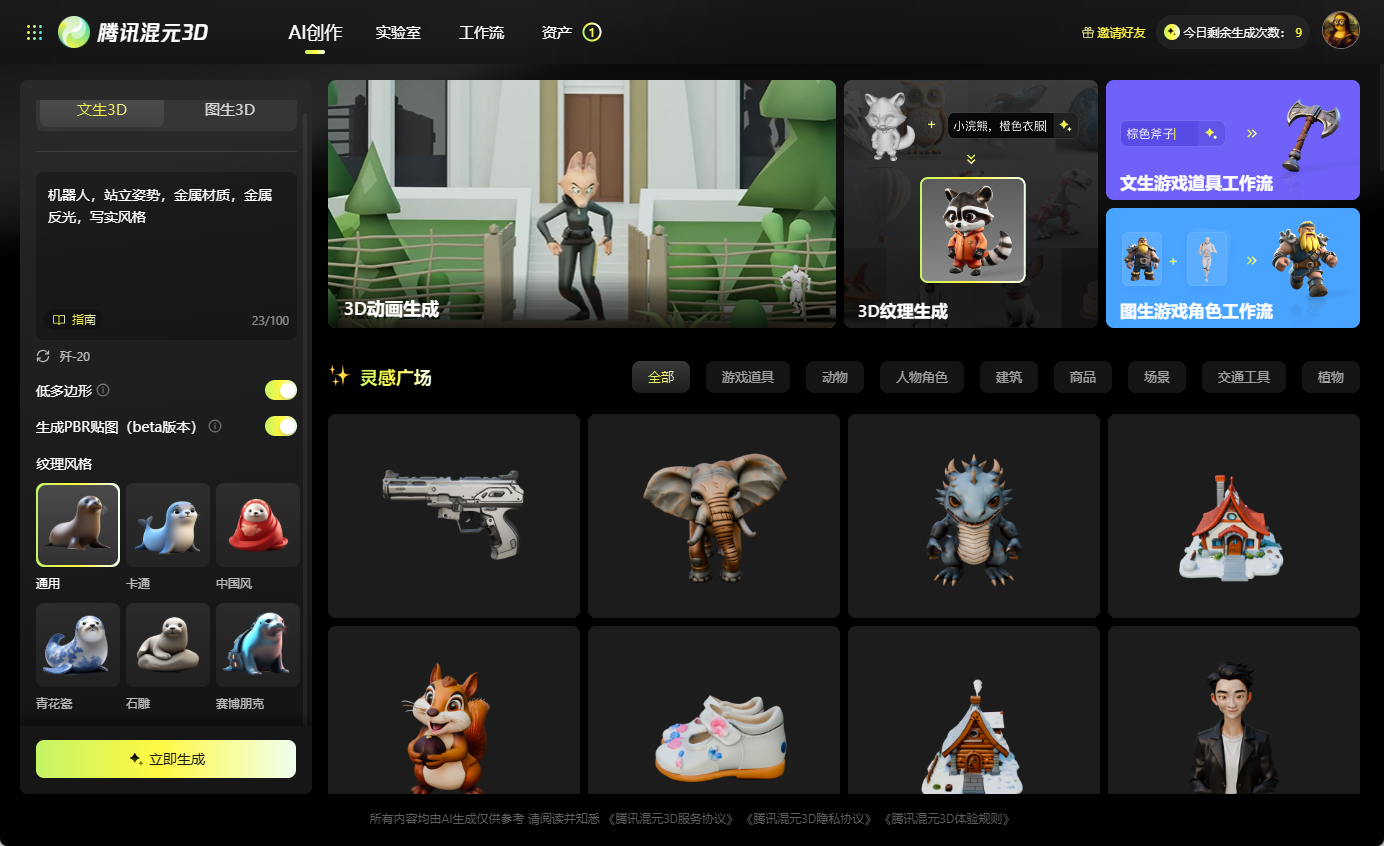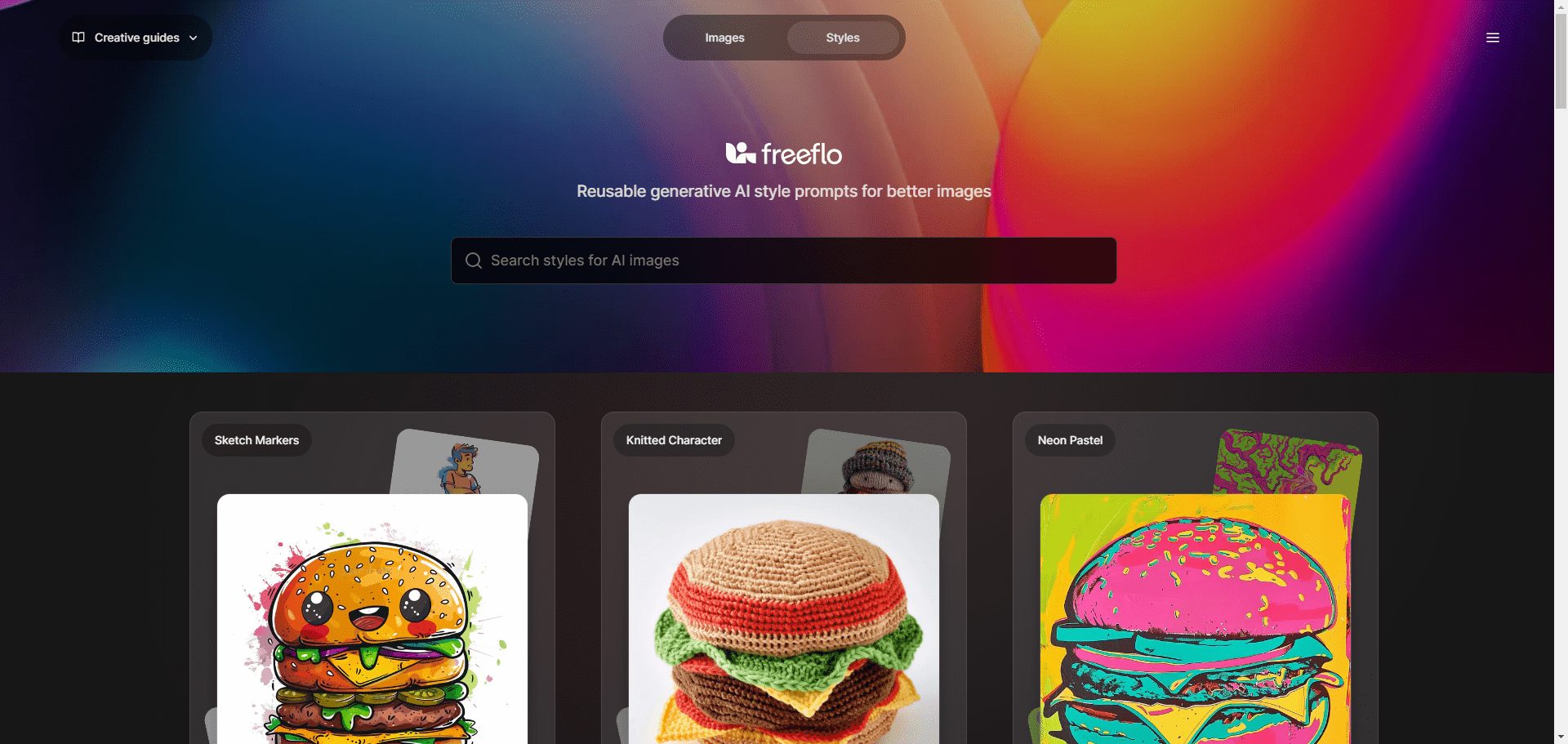Outil de réinitialisation de la période d'essai du curseur : Résoudre le problème de la limitation de la période d'essai du curseur, réinitialiser facilement la période d'essai, éviter de passer à la version professionnelle.
Introduction générale
Curseur Le Free Trial Reset Tool est un outil open source conçu pour résoudre le problème de limitation des comptes multiples que Cursor rencontre lors des abonnements gratuits. Lorsque les utilisateurs utilisent plusieurs comptes d'essai gratuits sur la même machine, Cursor affiche le message suivant : "Trop de comptes d'essai gratuits utilisés sur cette machine. Veuillez passer à la version pro". Cet outil permet aux utilisateurs de continuer à utiliser la version gratuite de Cursor en réinitialisant la limite de la période d'essai. L'outil prend en charge les systèmes Windows, macOS et Linux et fournit des méthodes d'installation automatiques et manuelles pour s'assurer que les utilisateurs peuvent facilement retrouver l'accès à Cursor.
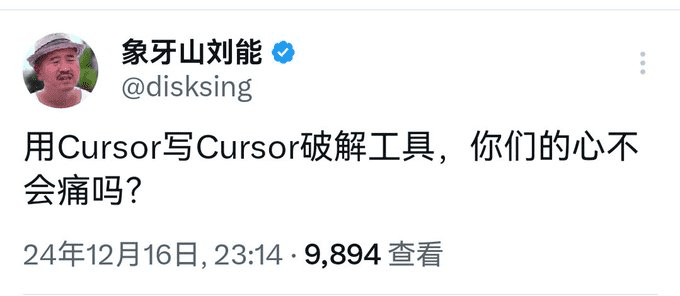
Lecture connexe :Comment Cursor peut-il réinitialiser le code machine et l'utiliser gratuitement sans aucune limitation ?Outil de réinitialisation du curseur pour Mac
Liste des fonctions
- installation automatique: Fournit un script d'installation en un clic qui prend en charge les systèmes Windows, macOS et Linux.
- installation manuelleLes étapes de l'installation sont détaillées dans le manuel pour les utilisateurs avancés.
- Modification du fichier de configurationLe fichier de configuration du curseur est automatiquement sauvegardé et modifié afin de générer un nouvel identifiant unique.
- Soutien au systèmeCompatible avec Windows x64, macOS Intel & M series, Linux x64 & ARM64.
- Les dispositifs de sécuritéLe système de gestion de l'information de l'Union européenne comprend les éléments suivants : sauvegarde automatique des configurations existantes, arrêt sûr des processus, opérations atomiques sur les fichiers, traitement des erreurs et mécanismes de retour en arrière.
Utiliser l'aide
installation automatique
Linux/macOS
- Ouvrez un terminal et exécutez la commande suivante :
curl -fsSL https://raw.githubusercontent.com/yuaotian/go-cursor-help/master/scripts/install.sh | sudo bash
- Le script demandera automatiquement les autorisations nécessaires (sudo/admin), arrêtera toutes les instances de Cursor en cours d'exécution, sauvegardera les configurations existantes, installera les outils et les ajoutera au PATH du système, et nettoiera les fichiers temporaires.
Windows (ordinateur)
- Lancez PowerShell en tant qu'administrateur et exécutez la commande suivante :
irm https://raw.githubusercontent.com/yuaotian/go-cursor-help/master/scripts/install.ps1 | iex
- Le script demandera automatiquement les autorisations nécessaires (sudo/admin), arrêtera toutes les instances de Cursor en cours d'exécution, sauvegardera les configurations existantes, installera les outils et les ajoutera au PATH du système, et nettoiera les fichiers temporaires.
installation manuelle
- à travers (une brèche)Page des communiquésTéléchargez la dernière version de votre système.
- Décompressez et exécutez avec les droits d'utilisateur admin/root :
- Linux/macOS.
bash
sudo ./cursor-id-modifier - Windows (administrateur PowerShell).
powershell
.\cursor-id-modifier.exe
- Linux/macOS.
Méthode de configuration manuelle
- Fermer complètement le curseur.
- Naviguez jusqu'à l'emplacement du fichier de configuration :
- Fenêtres.
%APPDATA%\Cursor\User\globalStorage\storage.json - macOS.
~/Library/Application Support/Cursor/User/globalStorage/storage.json - Linux.
~/.config/Cursor/User/globalStorage/storage.json
- Fenêtres.
- sauvegarder
storage.jsonDocumentation. - compilateur
storage.jsonmettez à jour les champs suivants avec le nouvel UUID aléatoire :
{
"telemetry.machineId": "generate-new-uuid",
"telemetry.macMachineId": "generate-new-uuid",
"telemetry.devDeviceId": "generate-new-uuid",
"telemetry.sqmId": "generate-new-uuid",
"lastModified": "2024-01-01T00:00:00.000Z",
"version": "1.0.1"
}
- Enregistrez le fichier et redémarrez Cursor.
© déclaration de droits d'auteur
Article copyright Cercle de partage de l'IA Tous, prière de ne pas reproduire sans autorisation.
Articles connexes

Pas de commentaires...